Excel でテーブルのヘッダーを修正して、テーブル全体をプルダウンしたときにテーブルのヘッダーが表示されるようにする方法
- 尚オリジナル
- 2020-03-02 13:45:2315806ブラウズ

テーブル全体をプルダウンしたときにヘッダーが表示されるように Excel のヘッダーを修正する方法:
1. 最初の行にヘッダーを設定します。そして最初の行を選択します。
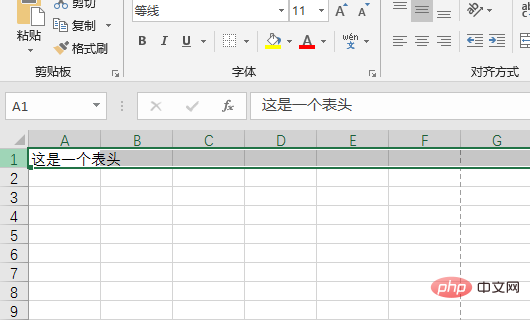
#2. テーブル ヘッダーを選択した後、クリックして表示ページに入り、[固定ペイン] で [最初の行を固定] をクリックします。
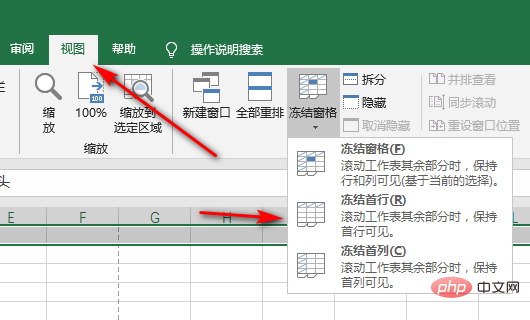
#3. [最初の行を固定] をクリックすると、テーブルのヘッダーが上部に固定されます。セルをどのようにプルダウンしても、テーブルのヘッダーは次の位置に固定されます。トップ。
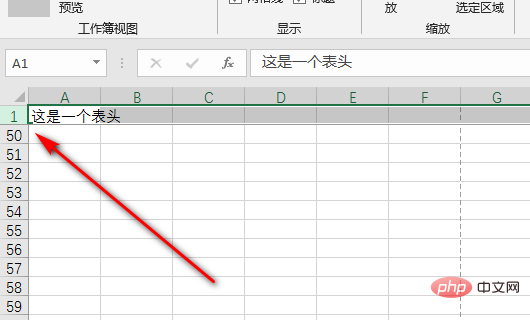
推奨: 「excel チュートリアル 」
以上がExcel でテーブルのヘッダーを修正して、テーブル全体をプルダウンしたときにテーブルのヘッダーが表示されるようにする方法の詳細内容です。詳細については、PHP 中国語 Web サイトの他の関連記事を参照してください。
声明:
この記事の内容はネチズンが自主的に寄稿したものであり、著作権は原著者に帰属します。このサイトは、それに相当する法的責任を負いません。盗作または侵害の疑いのあるコンテンツを見つけた場合は、admin@php.cn までご連絡ください。

